Kazalo
Excel je eno izmed najpogosteje uporabljenih orodij za delo z zbirkami podatkov. Excel na . združevanje celic z enaka vrednost . V tem članku bom razložil, kako združevanje celic z enaka vrednost na spletnem mestu Excel .
Prenesi delovni zvezek za prakso
Združite celice z enako vrednostjo.xlsmTo je nabor podatkov Za razlago metod bom uporabil metodo. Tu imamo nekaj prodajalcev in seznam Izdelki ki so jih prodali. kombajn . enake vrednosti .

3 metode za združevanje celic z enako vrednostjo v Excelu
1. Uporaba funkcij IF & CONCATENATE v programu Excel za združevanje celic z enako vrednostjo
Najprej vam bom pokazal, kako združevanje celic z enaka vrednost uporaba IF in . CONCATENATE funkcije skupaj.
KORAK-1: USTVARJANJE VMESNEGA STOLPCA
➤ Najprej moram ustvariti vmesni stolpec kjer so vse predmeti bodo navedeni .
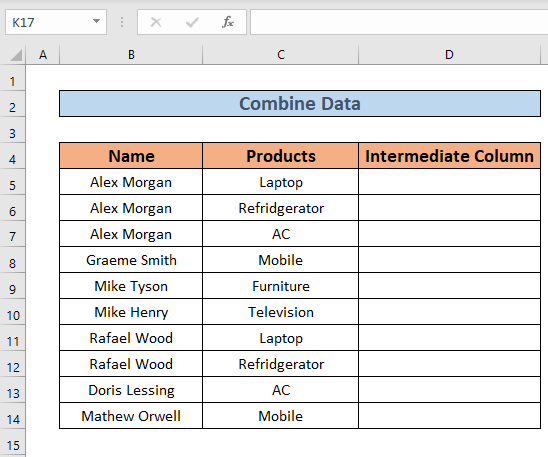
➤ Nato pojdite v D5 . zapišite naslednjo formulo
=IF(B5=B4,D4&","&C5,C5) 
Tukaj, v IF funkcijo logična izjava je . B5=B4 , če je TRUE bo vrnil D4&","&C5 (ki je sčasoma Vmesni stolpec, prenosni računalnik ) in če FALSE , bo dala C5 kot rezultat. Ker je izjava FALSE , imamo C5 kot izhod.
➤ Nato pritisnite VSTOP . Excel bo vrnil rezultat.

➤ Nato uporabite Ročaj za polnjenje na . Samodejno izpolnjevanje do D14 .

KORAK-2: USTVARJANJE SEZNAMA
Ustvarjanje Končni seznam , bom uporabil kombinacijo IF in . CONCATENATE funkcije.
➤ Ustvarite nov stolpec, " Končni seznam" .
➤ Pojdi na E5 in zapišite formulo
=IF(B5B6,CONCATENATE(B5," ", "prodano"," ",D5),"") 
Razčlenitev formule:
" " -> Ustvarja prostor.
- CONCATENATE(B5," ", "prodano"," ",D5) -> Združuje besede ali celice.
- Izhod: Alex Morgan je prodal prenosni računalnik
IF(B5B6,CONCATENATE(B5," ", "prodano"," ",D5),"") -> Vrne rezultat po analizi logične izjave B5B6 .
- IF(FALSE,{Alex Morgan prodal prenosni računalnik},{})
- Izhod: {}
➤ Zdaj pritisnite VSTOP . Excel bo vrnil rezultat.

Nato uporabite Ročaj za polnjenje na . Samodejno izpolnjevanje do E14 .

➤ Zdaj izberite celoten nabor podatkov .
➤ Nato pojdite v Podatki zavihek>> izberite Razvrsti in filtriraj >> izberite Filter .

Nato izberite spustni seznam (glej sliko).

➤ Potem, odkljukajte . Prazni deli in kliknite možnost V REDU .
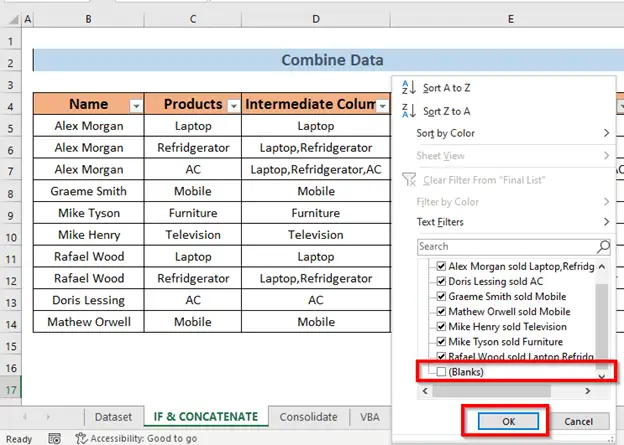
Dobili boste seznam z enake vrednosti .

OPOMBA:
Pri tej metodi si morate zapomniti, da enake vrednosti morajo biti drug ob drugem. Na primer, nabor podatkov sem razvrstil tako, da so celice ki ima . Alex Morgan so drug ob drugem.
Preberite več: Kako združiti celice z uporabo Excelove formule (6 metod)
2. Uporaba funkcije Consolidate za združevanje celic z enako vrednostjo v programu Excel
Zdaj bom pokazal, kako uporabiti Funkcija konsolidacije na . združevanje celic z enaka vrednost . Za izvedbo te metode sem dodal Prodajna cena stolpec .
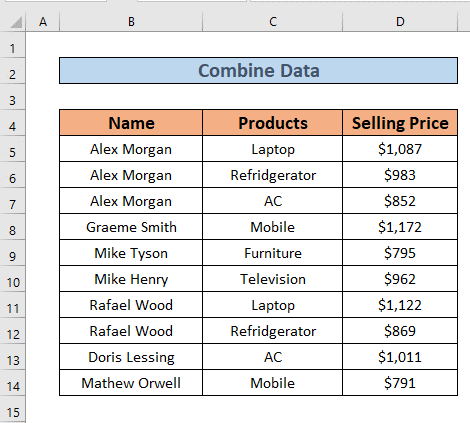 KORAKI:
KORAKI:
➤ Izberite F4 . Nato pojdite v Podatki zavihek>> Podatkovna orodja >> izberite Konsolidacija .
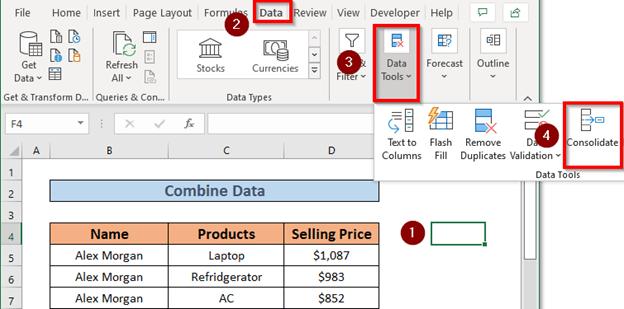
➤ A Konsolidacija Pojavilo se bo pogovorno okno. Nastavite funkcijo Vsota saj boste sešteli iste vrednosti. Nato nastavite referenca . Celotna tabela B4:D14 je moje območje.
➤ Kliknite . Dodaj .

➤ Excel bo dodal referenco. Nato označite Levi stolpec in kliknite V REDU .

➤ Excel bo združil enake vrednosti in vrnite vsote.

➤ Zdaj format kot želite.
3. Uporaba VBA za združevanje celic z enako vrednostjo
Zdaj bom uporabil VBA za seznam enake vrednosti v nabor podatkov .
KORAKI:
➤ Tisk ALT + F11 da odprete Okno VBA .
Okno VBA Nato pojdite v Vstavite >> Modul

➤ Vnesite naslednjo kodo v Modul .
Sub CombineCells() Dim Col As New Collection Dim Sr As Variant Dim Rs() As Variant Dim M As Long Dim N As Long Dim Rg As Range Sr = Range("B4", Cells(Rows.Count, "B").End(xlUp)).Resize(, 2) Set Rg = Range("E4") On Error Resume Next For M = 2 To UBound(Sr) Col.Add Sr(M, 1), TypeName(Sr(M, 1)) & CStr(Sr(M, 1)) Next M On Error GoTo 0ReDim Rs(1 To Col.Count + 1, 1 To 2) Rs(1, 1) = "Ime" Rs(1, 2) = "Izdelki" For M = 1 To Col.Count Rs(M + 1, 1) = Col(M) For N = 2 To UBound(Sr) If Sr(N, 1) = Rs(M + 1, 1) Then Rs(M + 1, 2) = Rs(M + 1, 2) & ", " & Sr(N, 2) End If Next N Rs(M + 1, 2) = Mid(Rs(M + 1, 2), 2) Next M Set Rg =Rg.Resize(UBound(Rs, 1), UBound(Rs, 2)) Rg.NumberFormat = "@" Rg = Rs Rg.EntireColumn.AutoFit End Sub 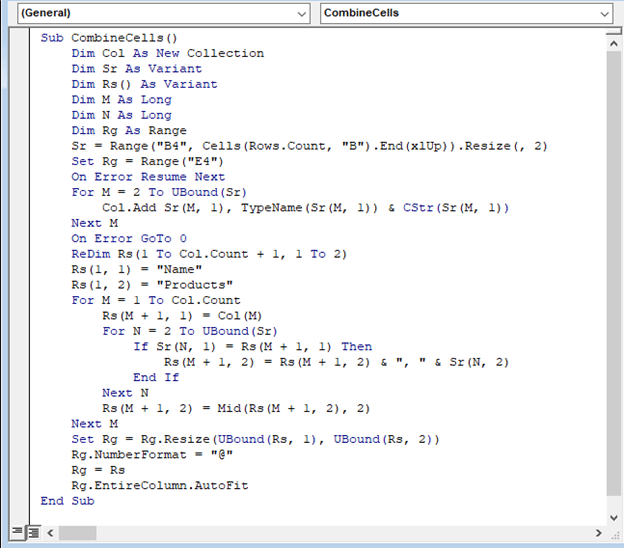
Tukaj sem ustvaril Podpostopek " CombineCells " . Nato z izjava dim , sem izjavil. Col , starejši , Rs , M , N , Rg kot spremenljivke.
Spletna stran Spremenljivka Rg je nastavljena na E4 ki označuje, da bo rezultat prikazan na E4 .
Nato sem uporabil Za zanko za seznam izdelkov. Uporabil sem Funkcija Ubound s spletno stranjo . Rs kot arrayname .
➤ Nato pritisnite F5 za zagon programa. Excel bo združite imena .

Potem lahko format po želji.
Preberite več: Kako združiti celice v eno s prekinitvijo vrstice v Excelu (5 metod)
Praktični delovni zvezek
Praksa naredi človeka popolnega. Zato sem priložil vadbeni list za vas.

Zaključek
V tem članku sem pojasnil 3 načine v Excelu za združevanje celic z enaka vrednost . upam, da vam bodo v pomoč. In nazadnje, če imate kakršne koli predloge, ideje ali povratne informacije, vas prosimo, da jih komentirate spodaj.


